1、打开launchpad,找到iMovie,打开。
2、导入视频素材片段。
3、将导入的视频素材片段拖入时间线。
4、点击上方的背景。就可以看到一些iMovie自带的的素材。
5、以旧世界地图为例,双击旧世界静态地图。因为是静态地图,所以就没有添加点到点的动画的功能。这个片头持续四秒,逐渐缩小比例尺。刚开始的时候并不能看清楚南极洲,但是第4秒动画完成之后就可以了。注意一下下面两张图片的可视范围。
导入视频后,将视频“放到时间线上”,点击“制作片头片尾”,选择“在剪辑之上添加片头”,输入字幕,选择动画效果,选择字体、大小、颜色等等。 完成后,选择“保存到我的计算机”保存为视频文件本文就教你怎么使用免费软件 iMovie 编辑视频
iMovie 是苹果公司推出的视频编辑软件,面向大众,免费使用。虽然不要钱,但是功能一点都不弱,足以满足一般的家庭需求,甚至像倒退、分屏、画中画、绿屏替换等高级功能,它也支持。如果你不是专业人士,完全不必破费去购买昂贵的专业视频软件,先用 iMovie 试试看,它很可能超出你的预期。
iMovie 有 Mac、iPhone 和 iPad 三个版本,本文针对 Mac 版本,因为它的功能最强。而且学会了桌面版,再用手机版就毫无难度了。
如果你的 Mac 没有安装 iMovie,请先到 App store 安装。
(1)打开 iMovie,就会进入项目界面。一个"项目"(project)就是你要制作的一部视频
(2)点击那个大号的 +,选择"影片",或者使用顶部菜单栏的"文件 / 新建影片"选项。
(3)现在进入了视频编辑的主界面
主界面主要分成三个区域:
新建影片的默认名称是"我的影片",点击顶部工具栏左侧的"项目"按钮,可以修改影片名称。
点击媒体区的"导入媒体"按钮,或者点击顶部工具栏的向下箭头↓,或者按下⌘ + I,就会跳出导入窗口
在这个窗口中,选中用来制作视频的原始素材文件。
选中后,点击右下角的"导入所选项"按钮,返回主界面。可以看到,选中的文件已经加入了媒体区。
在媒体区,选择一个素材文件,照片或视频都可以,拖到时间轴。
接着,将其他要放进短片的素材,依次拖下来,按照顺序排列好。
短片的基本架构就有了。
我们可能只需要素材的一小段,这时就需要修剪素材。
首先,在时间轴选中目标视频,出现一个黄色方框。然后,将鼠标停在要修剪的地方,按住 R 键不放,拖动鼠标,黄色方框的两侧就会出现控制柄。
确定黄色方框选中要保留的范围后,调出该片段的快捷键菜单(control + 点击),选中"修剪所选部分",视频修剪就完成了。
预览区上方还有一排按钮。
可以用来完成调节颜色、白平衡、裁切等 *** 作。
片断与片断之间的过渡,iMovie 称为"转场"。
点击"媒体区"上方的"转场"按钮,iMovie 默认提供了很多转场效果
选中一个效果,将它拖到时间轴的两个片断之间即可。
如果你觉得,一个个视频添加转场效果太麻烦,可以点击时间轴右上角的"设置"按钮,选中里面的"自动内容"选项即可。
视频往往需要添加说明文字,比如片头的标题。
点击"媒体区"上方的"字幕"按钮,会出现各种字幕样式。
选中需要的样式,拖到时间轴对应片断的上方.
然后,在预览区里面,编辑文字内容。iMovie 只允许改变文本的字体、大小、颜色等,不允许调整字幕样式。必须说,它的字幕功能比较弱。
iMovie 还有一个"背景"功能("媒体区"上方的"背景"按钮),也顺便在这里提一下。它允许在视频插入地图位置演示,或者地图上从 A 点到 B 点的路线动画,比字幕更生动。
视频素材编排完成后,往往需要添加背景音乐。
点击顶部工具栏的向下箭头↓,进入"导入"窗口,将所需的音频文件导入"媒体区"。然后,将音频文件拖到时间轴下方,会出现的绿色的音频轴。
接着,拖动音频的时间长度,跟视频的长度匹配就可以了。
这里往往还需要在开头和结尾,为音频加上 淡入淡出效果 。此外,音频的 音量 和 均衡 ,都是可以调的。
媒体区还有录音按钮,可以录制画外音,为视频加上旁白。
短片制作完成后,就可以导出了。点击顶部工具栏右侧的"导出"按钮。
d出菜单里面,点击"文件"按钮。
设置选项框里面,选好各种导出选项,包括分辨率和压缩质量等。最后,点击"下一步"按钮即可
iMovie 导出的视频文件体积很大。文章开头那个三分种的视频,原始导出的体积是 500MB。为了减少文件体积,我后来又安装了 VLC 播放器 ,它菜单里的"文件/转换"功能支持 H.264 协议压缩视频,压缩后的 MP4 文件是 70MB 左右,这个体积就比较能接受了。
欢迎分享,转载请注明来源:内存溢出

 微信扫一扫
微信扫一扫
 支付宝扫一扫
支付宝扫一扫
评论列表(0条)